विषयसूची
क्या आप अपनी तस्वीरों को क्रॉप करने के लिए संघर्ष कर रहे हैं? अपने चित्रों को संपादित करने का एक तेज़ तरीका खोज रहे हैं? पेंटटूल साई में क्रॉप करना आसान है! कुछ क्लिक और कीबोर्ड शॉर्टकट से आप अपने कैनवास को ट्रिम कर सकते हैं और अपनी रचना को एक नया, नया रूप दे सकते हैं।
मेरा नाम इलियाना है। मेरे पास चित्रण में ललित कला स्नातक है और मैं सात वर्षों से अधिक समय से पेंटटूल एसएआई का उपयोग कर रहा हूं। मुझे कार्यक्रम के बारे में सब कुछ पता है, और जल्द ही, आपको भी पता चल जाएगा।
इस पोस्ट में, मैं आपको कैनवास > ट्रिम कैनवस बाय सेलेक्शन और <1 का उपयोग करके पेंटटूल SAI में क्रॉप करने के बारे में चरण-दर-चरण निर्देश दूंगा>Ctrl + B.
आइए इसमें प्रवेश करें!
मुख्य परिणाम
- PaintTool SAI में एक इमेज क्रॉप करने के लिए चयन द्वारा ट्रिम कैनवास का उपयोग करें।
- Shift दबाए रखें वर्ग चयन करने के लिए चयन उपकरण का उपयोग करते समय।
- किसी चयन को अचयनित करने के लिए कीबोर्ड शॉर्टकट Ctrl + D का उपयोग करें।
- कीबोर्ड शॉर्टकट का उपयोग करें Ctrl + C किसी चयन को कॉपी करने के लिए।
- क्रॉप किए गए चयन के साथ एक नया कैनवास खोलने के लिए कीबोर्ड शॉर्टकट Ctrl + B का उपयोग करें।
विधि 1: छवियों को क्रॉप करना चयन द्वारा ट्रिम कैनवास
PaintTool SAI में छवियों को क्रॉप करने का सबसे आसान तरीका कैनवास ड्रॉपडाउन मेनू में चयन द्वारा ट्रिम कैनवास का उपयोग करना है। ऐसे।
चरण 1: वह दस्तावेज़ खोलें जिसे आप क्रॉप करना चाहते हैं।
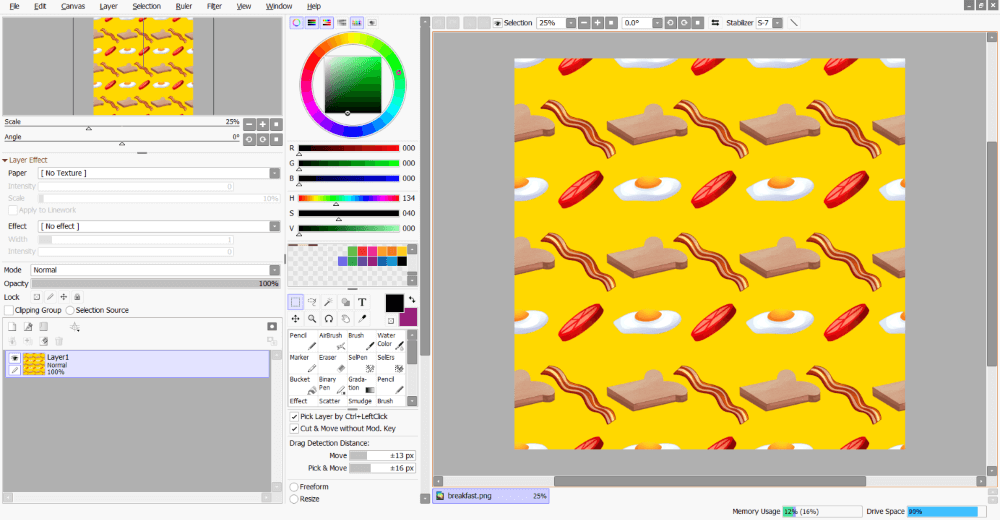
चरण 2: चयन पर क्लिक करेंटूल टूल मेन्यू में।
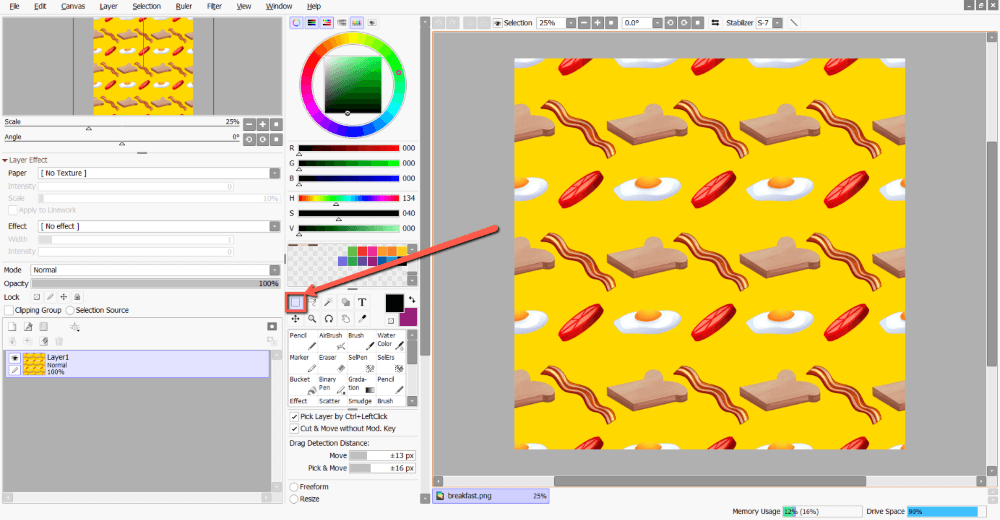
चरण 3: उस क्षेत्र का चयन करने के लिए क्लिक करें और खींचें जिसे आप काटना चाहते हैं। यदि आप एक वर्गाकार चयन करना चाहते हैं तो Shift कुंजी दबाए रखें जब आप क्लिक करें और खींचें।
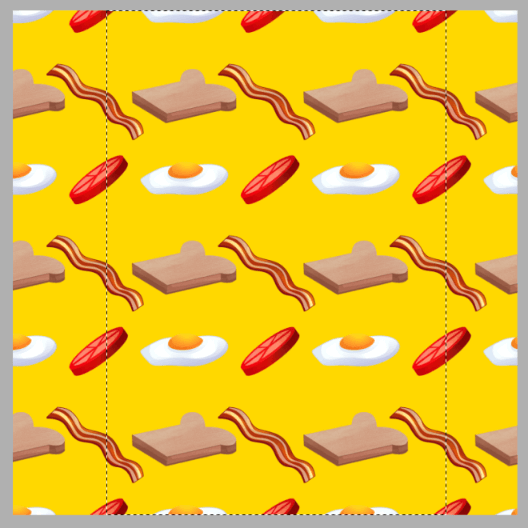
चरण 4: शीर्ष मेनू बार में कैनवास पर क्लिक करें।
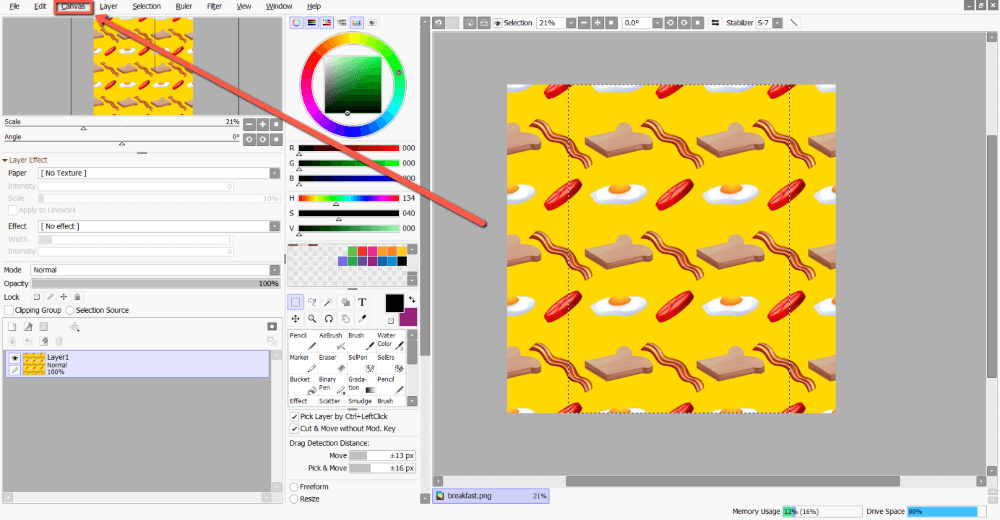
चरण 5: चयन द्वारा कैनवास ट्रिम करें चुनें।
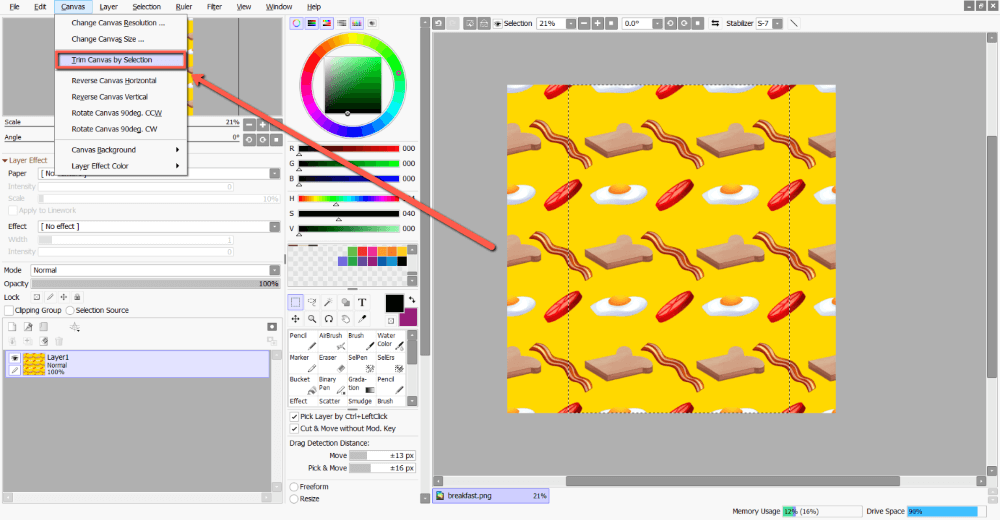
आपकी छवि अब आपके चयन के आकार के अनुसार कट जाएगी।

चरण 6: अपने चयन को अचयनित करने के लिए अपने कीबोर्ड पर Ctrl और D दबाए रखें।
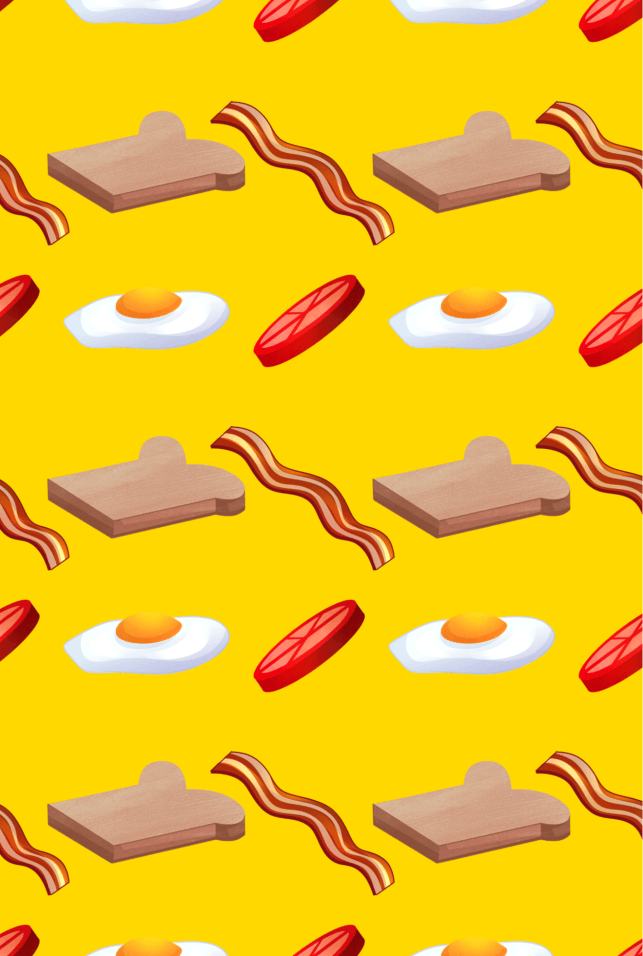
विधि 2: कीबोर्ड शॉर्टकट
के साथ छवियों को क्रॉप करना पेंटटूल SAI में क्रॉप करने का दूसरा तरीका कीबोर्ड शॉर्टकट Ctrl + B का उपयोग करना है। यह फ़ंक्शन आपके प्राथमिक कैनवास को उसकी मूल स्थिति में रखते हुए आपके क्रॉप किए गए चयन के साथ एक नया कैनवास खोलता है।
यदि आपको अपनी स्रोत छवि को नुकसान पहुँचाए बिना क्रॉप करने के लिए त्वरित संपादन करने की आवश्यकता है, तो यह एक बेहतरीन टूल है।
नीचे दिए गए चरणों का पालन करें:
चरण 1: वह दस्तावेज़ खोलें जिसे आप क्रॉप करना चाहते हैं।
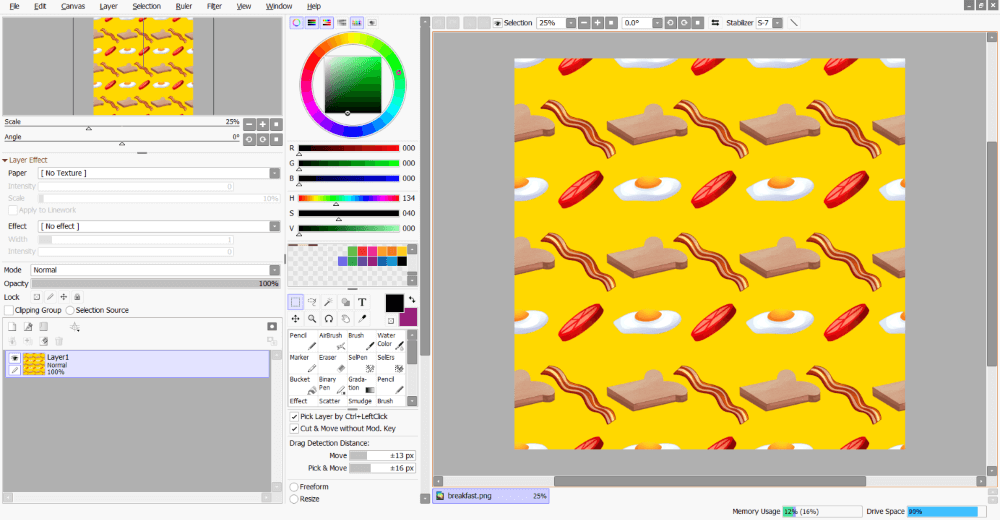
चरण 2: टूल मेन्यू में चयन टूल पर क्लिक करें।
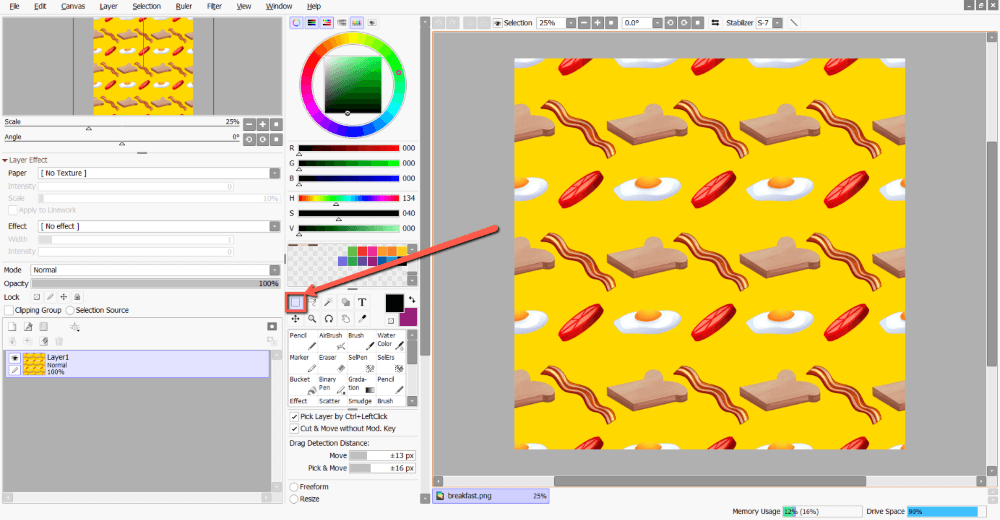
चरण 3: उस क्षेत्र का चयन करने के लिए क्लिक करें और खींचें जिसे आप काटना चाहते हैं।
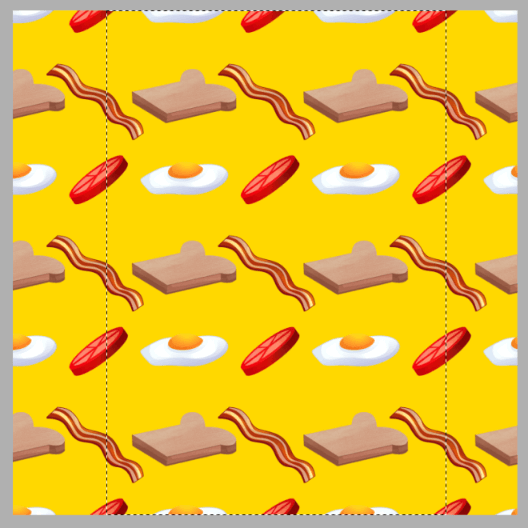
चरण 4: अपने चयन को कॉपी करने के लिए अपने कीबोर्ड पर Ctrl और C दबाए रखें
वैकल्पिक रूप से, आप संपादन > प्रतिलिपि पर भी जा सकते हैं।
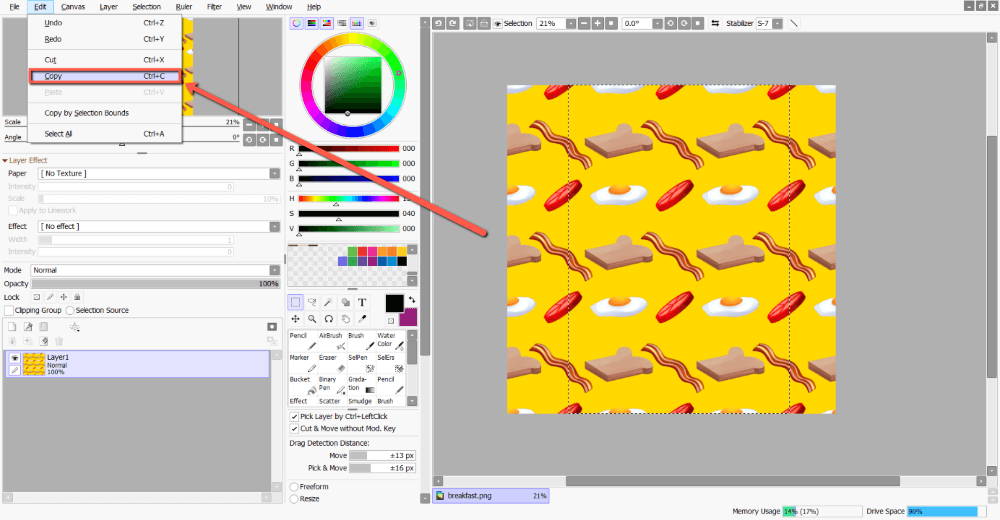
चरण 5: दबाए रखें Ctrl और बी आपके कीबोर्ड पर। यह एक नया कैनवास खोलेगाआपके चयन के साथ।
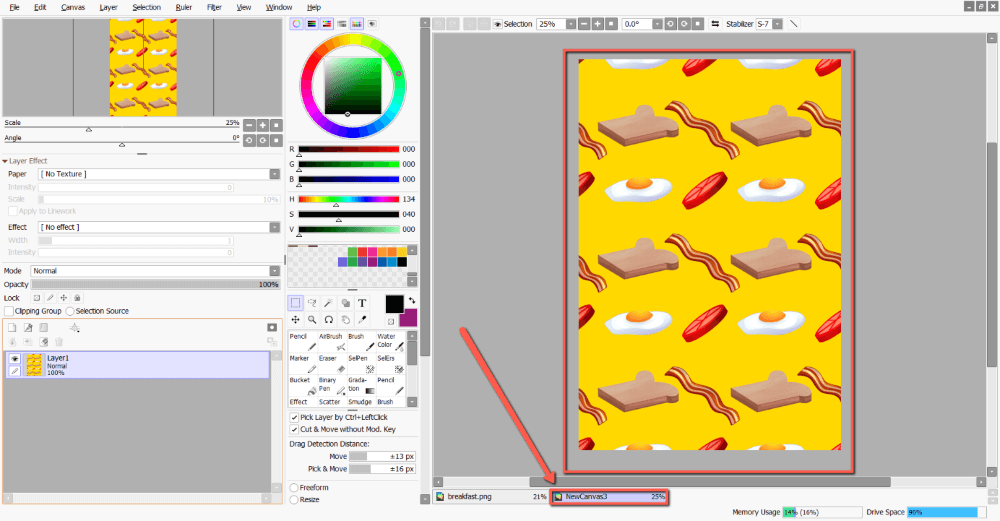
अंतिम विचार
PaintTool SAI में एक छवि को क्रॉप करने में कुछ ही कदम लगते हैं और यह आपके डिजाइन, चित्रण, या फोटो की संरचना को बदलने का एक आसान तरीका है। ट्रिम कैनवस बाय सिलेक्शन और Ctrl + B का उपयोग करने से आपको अपने कलात्मक लक्ष्यों को कुशलतापूर्वक प्राप्त करने में मदद मिलेगी।
कीबोर्ड शॉर्टकट सीखने से आपके वर्कफ़्लो में काफी सुधार हो सकता है . अपने ड्राइंग अनुभव को अनुकूलित करने के लिए उन्हें स्मृति में समर्पित करने के लिए कुछ समय निकालें।
काटने का कौन सा तरीका आपको सबसे अच्छा लगा? नीचे टिप्पणी करें।

